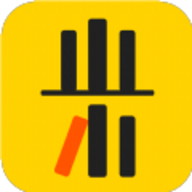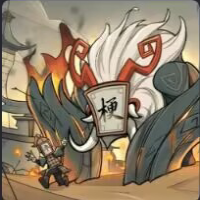PPT叠影效果怎么制作 叠影效果制作
发布时间:2020-07-21 11:15:14来源:pi7手游网作者:匿名
你是不是看到一些海报上的人物都采用叠影效果,非常的高大上,那么你是不是也想套用这个效果呢,很简单,下面就来教教大家在PPT上制作叠影效果,保证这效果能够给你的PPT封面增色。
PPT相关攻略推荐:
首先我们导入图片到PPT中,如果有背景我们可以选择去除背景,点击图片格式,选择【重新着色】-【设置透明色】。
然后鼠标左键选择背景色,将其去除,这样我们就得到了一个单独的图片。

之后我们复制这个图片两张,并对其进行左右排版。

接着将左右两张的图片设置重新着色,然后选择一个深色变色,然后分别设置透明度或者亮度。

最后加上文字,这样,一个叠影效果的背景就做出来了,是不是非常的好看呢。

以上就是用PPT做出叠影效果的方法了,其实里面最重要的步骤就是图片颜色的更改和透明度的设置,小伙伴们看了之后快点去亲自尝试做一下吧。
注:文中插图与内容无关,图片来自网络,如有侵权联系删除。
下一篇:蜻蜓fm收听历史怎么删除
相关推荐
互动剧情类游戏是一种允许玩家在游戏中与角色进行互动,并影响剧情发展的游戏类型。互动剧情类游戏以其沉浸式的体验、多样化的剧情线、高度的互动性、丰富的角色设定以及非线性叙事等特色,吸引了大量玩家的喜爱。这里就给大家推荐几款好玩的互动剧情游戏,喜欢这类游戏的玩家可不要错过哦。
- 热门教程
- 最新教程
-
01

妖精漫画免费登录页面看:探索奇妙世界 2024-10-25
-
02

福建菠萝导航隐藏APP入口-福建菠萝导航隐藏应用入口的全面扩展与使用指南 2024-10-24
-
03

2024淘宝双11红包口令是多少 2024-10-16
-
04

如何获取无人深空强化艇 2024-10-12
-
05

小米手机搜索栏怎么关闭热搜榜 2024-10-09
-
06

支付宝黑名单在哪里解开 2024-09-26
-
07

小红书自动刷新怎么打开 2024-09-23
-
08

edge浏览器网页视频怎么提取 2024-08-26
-
09

拼多多物流异常订单怎么处理 2024-08-19
-
010

百度地图的夜间模式怎么开启 2024-08-12